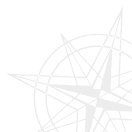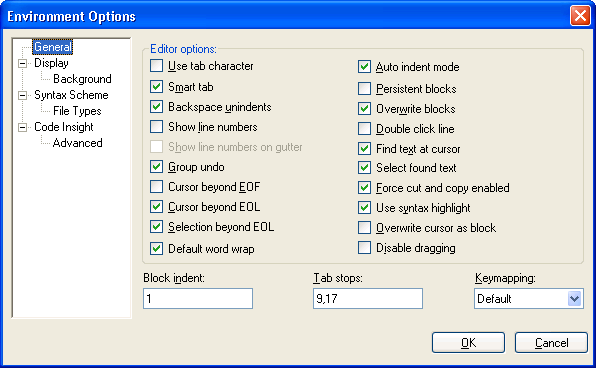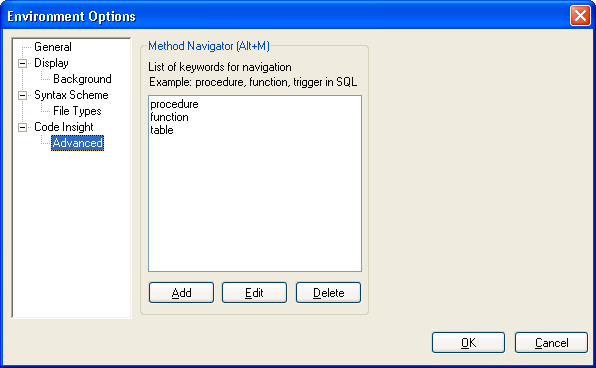Настройки текстового редактора
Главная
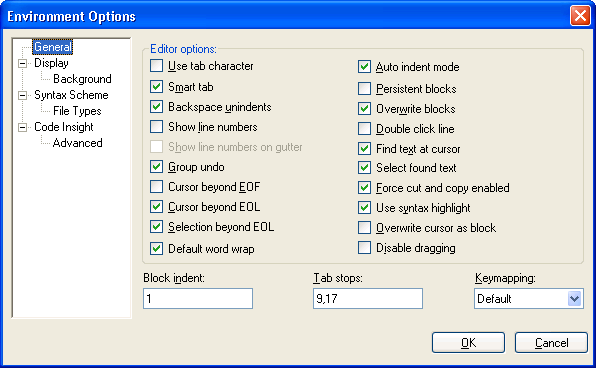
- Use tab character - При нажатии клавиши в текст вставляется символ табуляции (если флаг не установлен, вставляются символы пробела)
- Smart tab - При нажатии клавиши курсор смещается к позиции, соответствующей первому не пробелу в предыдущей строке
- Backspace unindents - Разрешает удалять автоотступ клавишей
- Show line numbers - Показывать нумерацию строк
- Show line numbers on gutter - Нумерация строк на левой канавке
- Group undo - Разрешает удалять группу последних изменений текста при нажатии или выборе опции "Отменить"
- Cursor beyond EOF - Включить\выключить возможность перемещения курсора за символ конца файла
- Cursor beyond EOL - Включить\выключить возможность перемещения курсора за символ конца строки
- Selection beyond EOL - Включить\выключить возможность выделения за символ конца строки
- Default word wrap - По умолчанию включен режим "Перенос слов"
- Auto indent mode - Реализовать автоотступ (при нажатии курсор устанавливается на позицию, соответствующую началу предыдущей строки)
- Persistent blocks - Указывает, что выделенный блок остается выделенным, даже если его покидает текстовый курсор (выделение сохраняется до нового выделения)
- Overwrite blocks - Заменяет выделенный блок текстом из буфера (если флаг не установлен, блок вставляется сразу за выделенным)
- Double click line - Выделяет цветом всю строку при двойном щелчке левой кнопки мыши на любом ее символе
- Find text at cursor - Если флаг установлен, в диалог поиска или замены заноситься слово, рядом с которым располагается текстовый курсор
- Select found text - Включить\выключить выделение найденного текста. Если эта опция выключена, найденный текст просто подсвечивается.
- Force cut and copy enabled - Разрешает операции "Вырезать" и "Копировать" даже если текст не выделен
- Use syntax highlight - Включить\выключить синтаксическую подсветку
- Overwrite cursor as blocks - Переписывать курсор как блок
- Disable dragging - отключить возможность "drag and drop"
- Block indent - определяет величину автоотступа для сдвига выделенного блока. (Выделить блок, , затем (вправо) или (влево) )
- Tab stops - Размер табулостопа в символах шрифта экрана
- Keymapping - Выбрать раскладку клавиш, используемых в текстовом редакторе (По умолчанию, Classic, Brief, Epsilon, Visual Studio)
Дисплей
На данной странице осуществляется настройка внешнего вида редактора.

- Editor margin - Настройка правой границы редактора
- Visible - Показать\скрыть правую границу
- Width - Ширина правой границы
- Color - Цвет правой границы
- Style - Стиль правой границы
- Position - Позиция начала правой границы
- Editor gutter - Настройка левой канавки редактора
- Visible - Показать\скрыть левую канавку
- Width - Ширина левой канавки
- Color - Цвет левой канавки
- Style - Стиль левой канавки
- Line number - Цвет нумерации строк
- Editor font - Выбрать шрифт редактора
- Size - Размер шрифта
- Color - Цвет шрифта
- Use dos font for Dos code page - использовать\не использовать ДОСовский шрифт для страниц с кодировкой Dos. Выбрать тип шрифта
- Use Special Symbols - Отображать\ не отображать специальные символы
- EOF - Назначить символ для конца файла
- EOL - Назначить символ для конца строки
- Space - Назначить символ для пробела
- Tab - Назначить символ для табуляции
Фон
На данной странице осуществляется настройка фона редактора.

- Background picture - здесь Вы можете указать картинку в формате bmp, которая будет служить фоном в редакторе
- Background mode - здесь Вы можете выбрать тип фона: нет, картинку по центру, замостить картинкой, растянуть картинку, вертикальный градиент цветов и горизонтальный градиент цветов
- Gradient color - здесь Вы можете выбрать начальный и конечный цвета, которые будут использоваться для горизонтального или горизонтального градиента.
Синтаксические схемы
На данной странице осуществляется настройка текущей синтаксической схемы.

Типы файлов
На данной странице перечислены все синтаксические схемы Фрегата. Для каждой из них перечислены расширения файлов и кодировка по умолчанию.
Например: Схема - HTML, расширения файлов -
asp; html; htm; shtm, кодировка по умолчанию - Win

- Extensions - Здесь Вы можете добавить или удалить расширения файлов, в которых будет применяться текущая синтаксическая схема
- Default code type - Выбрать кодировку по умолчанию (Win, Unicode, Dos, Koi8)
Шаблоны
На данной странице осуществляется настройка шаблонов редактора. Шаблоны это крайне полезная возможность.
Например: При верстке HTML часто требуется конструкция <font class=menu></font>. Заносим в шаблон, под именем "m". А далее, в текстовом редакторе нажимаем и "m" заменяется на шаблон. При нажатии просто появляется список заданных шаблонов, из которых можно выбрать необходимый.

- Name - Краткое имя шаблона. При наборе этого имени в текстовом редакторе и нажатии , оно заменяется на шаблон.
- Description - Название шаблона
- Code - Текст шаблона
- Add - Добавить новый шаблон
- Edit - Редактировать текущий шаблон
- Delete - Удалить текущий шаблон
Дополнительно
Метод навигатор (), удобное средство навигации по методам и процедурам. Во Фрегате существует встроенная поддержка для Pascal, Ini, CSS, для остальных языков простая настройка. На данной странице требуется просто задать набор слов обозначающих функции, процедуры или другие логические блоки. Для каждого типа файлов задается свой набор слов навигации.
Например: Procedure, Function, Trigger, Table, View - для MS SQL. function - для PHP.
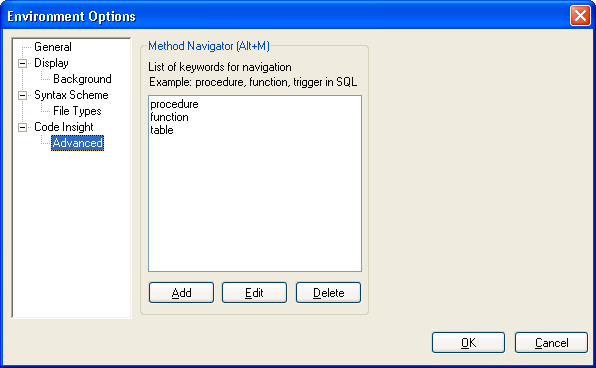
- Add - Добавить новое слово навигации
- Edit - Редактировать текущее слово навигации
- Delete - Удалить текущее слово навигации
|